KorrClient_01_ALL_Monatsansicht
Monatsansicht
| Vergrößern |
Der gewünschte Mitarbeiter kann durch Tippen des Namens im Feld Person ausgewählt werden (Auto-Complete):
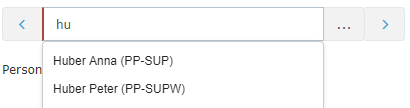
Durch die Eingabe des Namens wird eine Liste mit den Mitarbeitern mit entsprechenden Vor-/Nachnamen eingeblendet, aus welcher der gewünschte Mitarbeiter bequem selektiert werden kann. Sobald der eingegebene Name eindeutig ist, wird sein Name inkl. seiner Gruppe automatisch in dem Feld eingetragen (ohne das eine Interaktion mit der Maus notwendig ist).
Alternativ kann der gewünschte Mitarbeiter durch Klicken auf den Button
![]() ausgewählt werden:
ausgewählt werden:

Durch Klicken der blauen Pfeiltasten
![]() kann durch die möglichen Personen, Jahre
und Monate geblättert werden.
kann durch die möglichen Personen, Jahre
und Monate geblättert werden.
In der Monatsansicht wird das aktuelle Monat dargestellt. Soll ein bestimmter Tag bearbeitet werden, so kann dies entweder über das Editier-Symbol in Spalte Aktion oder über einen Klick auf das Datum in der Datum-Spalte geschehen - durch den Klick auf das Datum wird allerdings in die Tagesansicht gewechselt!
| Vergrößern |
Durch einen Klick auf das Bearbeiten-Symbol
![]() , in der betreffenden Zeile, können
folgende Aktionen getätigt werden:
, in der betreffenden Zeile, können
folgende Aktionen getätigt werden:
Wichtig: Die Daten des Vormonats können nur bis zum 15. des aktuellen Monats editiert werden!
Folgende Daten können bearbeitet werden:
- gebuchte Zeiten eintragen oder korrigieren
- Auswahl des Fehlgrundes aus der Dropdown-Liste:
- (0) A = Anwesend
- (1) U = Urlaub bezahlt
- (4) KR = Krank mit Lohnfortzahlung
- (6) SE = Seminar
- (7) ZA = Zeitausgleich
- (8) DR = Dienstreise
- (9) DG = Dienstgang
- (11) AZ = Arzt
- (14) AM = Behördenweg
- (20) TA = Telearbeit
- HT - Marker setzen wenn es sich nur um einen halbtägigen Fehlgrund handelt
- Pa - Pausenabzug - Berechtigung für Pausenabzug (automatisch)
- Ra - Rahmenberechtigung - Berechtigung für Buchung Außer Rahmen
- 10 - 10h Kappung - tägliche 10h Kappung aktivieren
- 50 - 50h Kappung - wöchentliche 50h Kappung aktivieren
Nachdem die Daten korrigiert / eingetragen wurden:
| Vergrößern |
Mit Speichern  werden die Einträge
übernommen, mit Abbrechen
werden die Einträge
übernommen, mit Abbrechen  werden
die Änderungen verworfen. Durch einen Klick auf das
Lösch-Symbol
werden
die Änderungen verworfen. Durch einen Klick auf das
Lösch-Symbol  wird ein vorhandener
Zeit-Eintrag gelöscht.
wird ein vorhandener
Zeit-Eintrag gelöscht.
Mit einem Klick auf das
Neu-Symbol  kann eine
weiterer Eintrag für den Tag hinzugefügt werden.
kann eine
weiterer Eintrag für den Tag hinzugefügt werden.
Keine Kommentare vorhanden.